استخدام ميزة "النسخ الاحتياطي" في WHM
نشرت: 2022-07-26ميزة النسخ الاحتياطي في WHM
يمكن أن يساعدك استخدام خيار ميزة النسخ الاحتياطي في WHM في إنشاء نسخ احتياطية تلقائية لجميع cPanels الموجودة داخل الخادم الخاص بك. من السهل أيضًا زيارة قسم النسخ الاحتياطي في WHM. يتيح لك نسخ حسابات cPanel احتياطيًا بسهولة إلى العنوان البعيد ، واستعادتها عندما تريد. سيتم إنشاء نسخة احتياطية كاملة من cPanel لجميع حسابات cPanel الموجودة داخل الخادم حتى لا تفقد أي معلومات فردية للمستخدم.
بمساعدة ميزة النسخ الاحتياطي ، يمكنك أتمتة عملية النسخ الاحتياطي يدويًا لقاعدة البيانات والمحتوى الخاص بكل حساب cPanel موجود داخل الخادم الخاص بك. يمكنك استخدام العديد من أنواع النسخ الاحتياطي مثل الخيارات المضغوطة وغير المضغوطة والتزايدية لإجراء النسخ الاحتياطي.
في هذه المقالة ، استعرضنا جميع الميزات التي يمكن للمرء استخدامها في قسم النسخ الاحتياطي WHM. بعد قراءة هذه المقالة ، ستتمكن من الإجابة على جميع الطرق المتعلقة مثل: كيفية الوصول إلى ميزة النسخ الاحتياطي WHM ، وكيفية استخدام ميزة النسخ الاحتياطي في WHM ، وغيرها الكثير.

ملاحظة: للوصول إلى هذه الميزة في WHM ، يجب أن يكون لديك حق الوصول إلى الجذر. إذا لم يكن لديك حق الوصول إلى الجذر ، فيجب عليك الاتصال بمزود الاستضافة أو ترقية خطتك باستخدام الجذر.
يحتوي قسم النسخ الاحتياطي في WHM على 6 ميزات بداخله موضحة أدناه.
- تكوين النسخ الاحتياطي
- استعادة النسخ الاحتياطي
- تحديد مستخدم النسخ الاحتياطي
- التراجع عن ملف التكوين
- استعادة الملف
- قم باستعادة ملف نسخ احتياطي كامل / cpmove
كانت هذه هي الميزات العديدة لقسم النسخ الاحتياطي WHM. ومع ذلك ، لا يتعين عليك المرور بها جميعًا. فقط ميزة تكوين النسخ الاحتياطي واستعادة النسخ الاحتياطي ستحل جميع مشكلات النسخ الاحتياطي والاستعادة. لذا ، دعنا نتعمق !!
1: ميزة تكوين النسخ الاحتياطي في WHM
تعد ميزة تكوين النسخ الاحتياطي في WHM أسهل طريقة لأتمتة عملية النسخ الاحتياطي للوحات cPanels. يمكنك ضبط توقيتات النسخ الاحتياطي مثل النسخ الاحتياطي اليومي والنسخ الاحتياطي الأسبوعي ، كما يمكنك تعديل الأسابيع. ومع ذلك ، قبل التعمق في ميزة تكوين النسخ الاحتياطي ، دعنا نلقي نظرة على كيفية الوصول إلى ميزة تكوين النسخ الاحتياطي في WHM.
انظر أيضا:
ميزة معلومات الخادم في WHM Root
الوصول إلى ميزة تكوين النسخ الاحتياطي
حسنًا ، يمكنك التنقل بسهولة إلى ميزة تكوين النسخ الاحتياطي في WHM باتباع الخطوات التالية.
- بادئ ذي بدء ، قم بتسجيل الدخول إلى لوحة تحكم WHM.
- من لوحة معلومات WHM ، إما انتقل إلى خيار Backup> Backup Configuration أو اكتب "backup" في شريط البحث العلوي الأيسر واضغط على زر Backup Configuration من النتيجة.
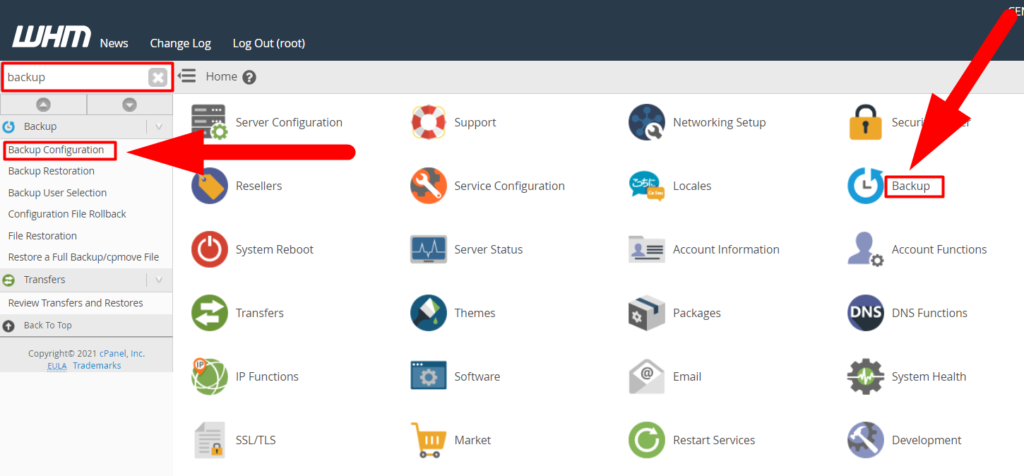
- بمجرد الضغط على زر Backup Configuration (تكوين النسخ الاحتياطي) ، ستتم إعادة التوجيه إلى صفحة جديدة حيث يمكنك إجراء العديد من إعدادات النسخ الاحتياطي.
تمكين ميزة تكوين النسخ الاحتياطي
بمجرد وصولك إلى صفحة تكوين النسخة الاحتياطية ، قم بتمكين خيار حالة النسخ الاحتياطي لتمكين الخيارات الأخرى على الصفحة.
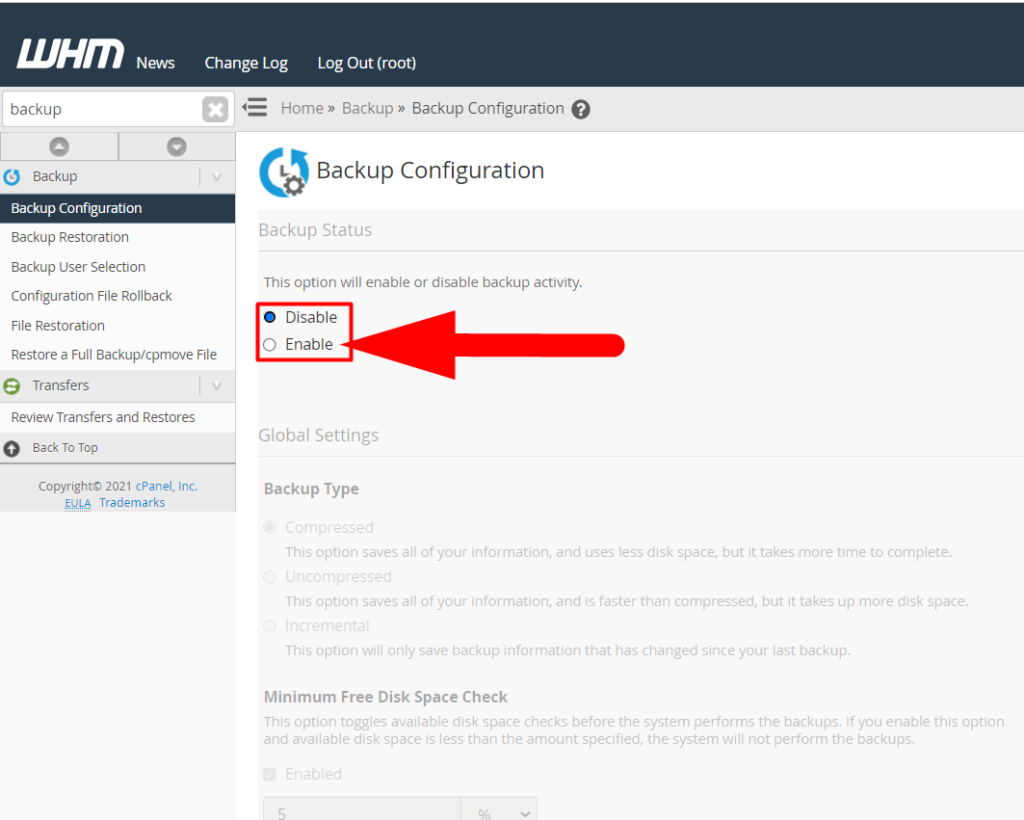
بدون تمكين حالة النسخ الاحتياطي ، لا يمكنك تنفيذ أي خيارات أخرى على الصفحة.
بمجرد التمكين ، سيكون الخيار التالي الذي تراه هو خيار Backup Type حيث يمكنك تحديد أنواع عديدة من النسخة الاحتياطية الخاصة بك.
تكوين النسخ الاحتياطي إعدادات أخرى
الآن قمت بتمكين خيار حالة النسخ الاحتياطي. سيكون الخيار التالي داخل الإعدادات العامة هو خيار نوع النسخ الاحتياطي حيث يمكنك تحديد أنواع النسخ الاحتياطي المختلفة التي تريد القيام بها.
يتم توفير ثلاثة أنواع من أنواع النسخ الاحتياطي أدناه.
- نوع النسخ الاحتياطي المضغوط
- نوع النسخ الاحتياطي غير المضغوط
- نوع النسخ الاحتياطي التزايدي
يعد نوع النسخ الاحتياطي المضغوط هو الخيار الأفضل للجميع لأنه سيضغط جميع معلومات cPanels ويستهلك مساحة أقل على القرص. ومع ذلك ، يستغرق إكمال العملية مزيدًا من الوقت ، ولكن نظرًا لأن العملية ستتم في الخلفية ، فهي ليست مشكلة كبيرة.
نوع النسخة الاحتياطية غير المضغوطة يشبه أيضًا النوع المضغوط ، لكنه لا يضغط البيانات التي يقوم بنسخها احتياطيًا مما يستهلك بشكل مباشر مساحة قرص عالية لخادمك. نظرًا لأنه يستهلك مساحة كبيرة على القرص ، فقد تزداد فرص حدوث أخطاء أثناء استعادته.
نوع النسخ الاحتياطي التزايدي هو الأسوأ لاستعادة البيانات. سيقوم ببساطة بإنشاء نسخة احتياطية دون أي ضغط وقياسات أمنية أخرى. يوصى بعدم استخدام هذا الخيار إذا كنت ترغب في استعادة البيانات.

أنواع وجهة النسخ الاحتياطي
يمكنك تخزين ملفات النسخ الاحتياطي الخاصة بك في عدة وجهات باستخدام خيار أنواع الوجهة .
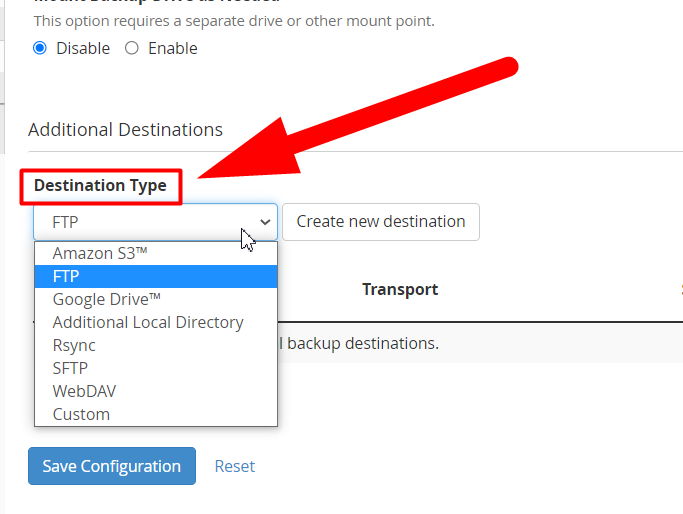
كما ترى في الصورة أعلاه ، لديك FTP و Google Drive و SFTP و Amazon S3 والعديد من الخيارات الأخرى هي خيارات حيث يمكنك تخزين النسخ الاحتياطية الخاصة بك.
دليل النسخ الاحتياطي الافتراضي
إذا كنت لا تعرف إلى أين تذهب ملفات النسخ الاحتياطي ، فيمكنك التحقق من ذلك من قسم دليل النسخ الاحتياطي الافتراضي . بالإضافة إلى ذلك ، يمكنك أيضًا تعديله وكتابة المسار الخاص بك حيث تريد تخزين ملفات النسخ الاحتياطي.
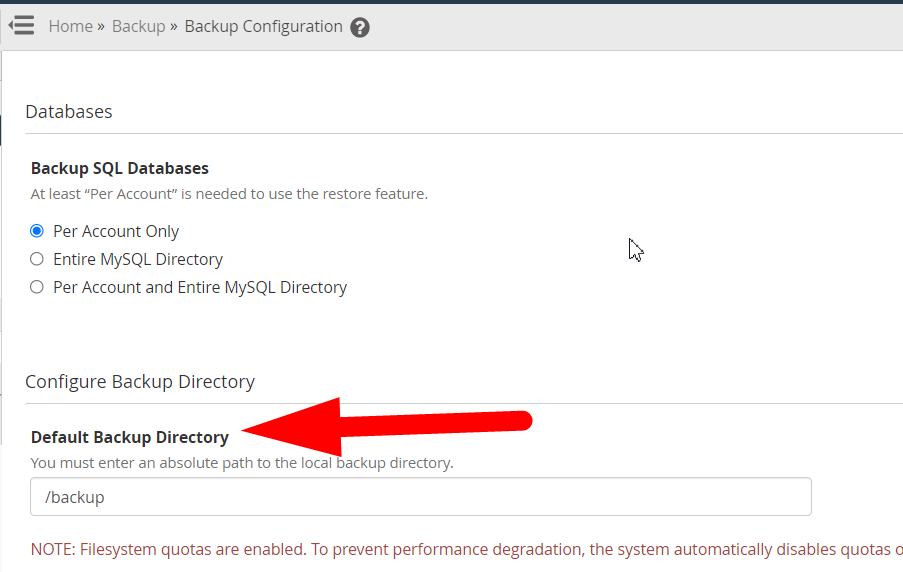
قواعد بيانات SQL الاحتياطية
اترك هذا الإعداد كـ " لكل حساب فقط " لتشغيل عملية النسخ الاحتياطي بسلاسة دون أي مشاكل.
2: ميزة استعادة النسخ الاحتياطي في WHM
هناك حاجة إلى ميزة استعادة النسخة الاحتياطية عندما تريد استعادة النسخة الاحتياطية لحساب cPanel معين. يمكنك بسهولة استعادة حساب cPanel باستخدام ميزة استعادة النسخ الاحتياطي في WHM. يمكنك استعادة cPanels حسب التاريخ أو المستخدم. ومع ذلك ، إذا كنت ترغب في استعادة عدة cPanels في وقت واحد ، فمن المستحسن استعادتها عبر SSH.
مرة أخرى ، دعنا نرى كيف يمكننا الوصول إلى ميزة استعادة النسخ الاحتياطي في WHM.
الوصول إلى ميزة استعادة النسخ الاحتياطي
يمكنك الوصول بسهولة إلى ميزة استعادة النسخ الاحتياطي باتباع الخطوات التالية.
- بادئ ذي بدء ، قم بتسجيل الدخول إلى لوحة تحكم WHM.
- إما أن تكتب 'backup' في شريط البحث الموجود في الزاوية اليسرى العلوية من الصفحة وانقر على خيار Backup Restoration من النتيجة ، أو يمكنك ببساطة الانتقال إلى خيار Backup> Backup Restoration من لوحة معلومات WHM.
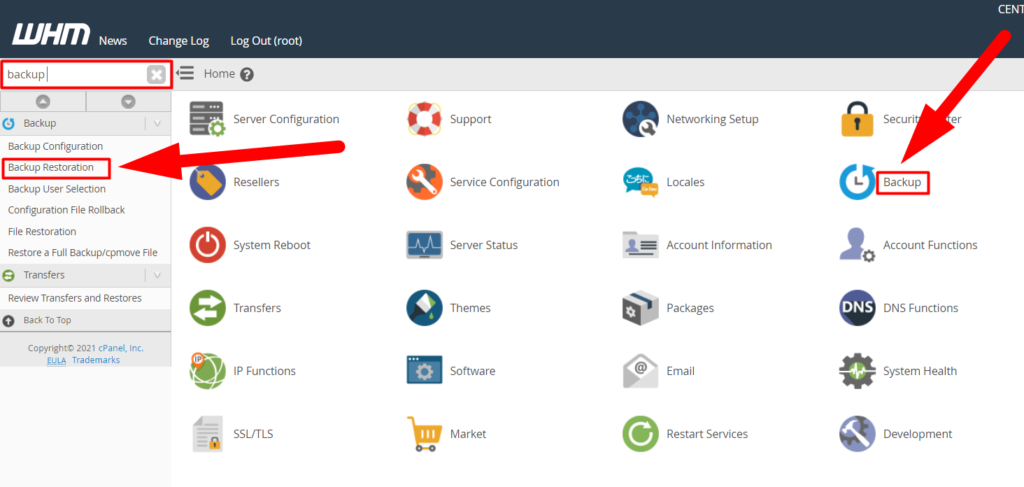
- بمجرد النقر فوقها ، ستنتقل إلى صفحة استعادة النسخ الاحتياطي ، حيث يمكنك بسهولة استعادة حسابات cPanel يدويًا.
إعدادات استعادة النسخ الاحتياطي
بمجرد وصولك إلى صفحة استعادة النسخة الاحتياطية ، سترى خيارين لاستعادة النسخة الاحتياطية. الأول سيكون استعادة بواسطة الحساب والثاني سيتم استعادته حسب التاريخ. يمكنك استخدام أي من هذين الخيارين لاستعادة نسختك الاحتياطية.
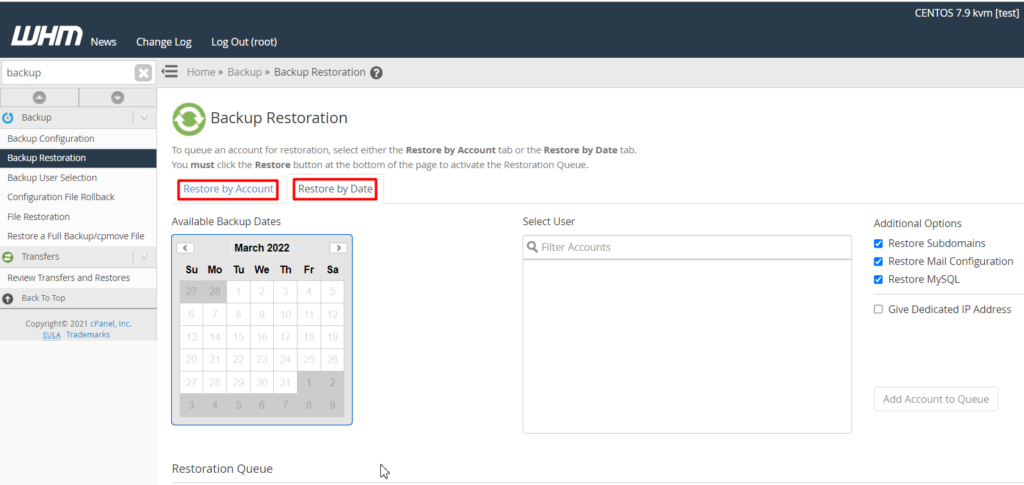
دعونا ننظر في الخيار الأول الذي يمكنك استخدامه لعمل نسخة احتياطية من حساب cPanel الخاص بك.
استعادة النسخ الاحتياطي بالحساب
لفهم هذه الخيارات بشكل أفضل ، اقرأ الرسالة المكتوبة أسفل عنوان استعادة النسخ الاحتياطي مباشرةً.
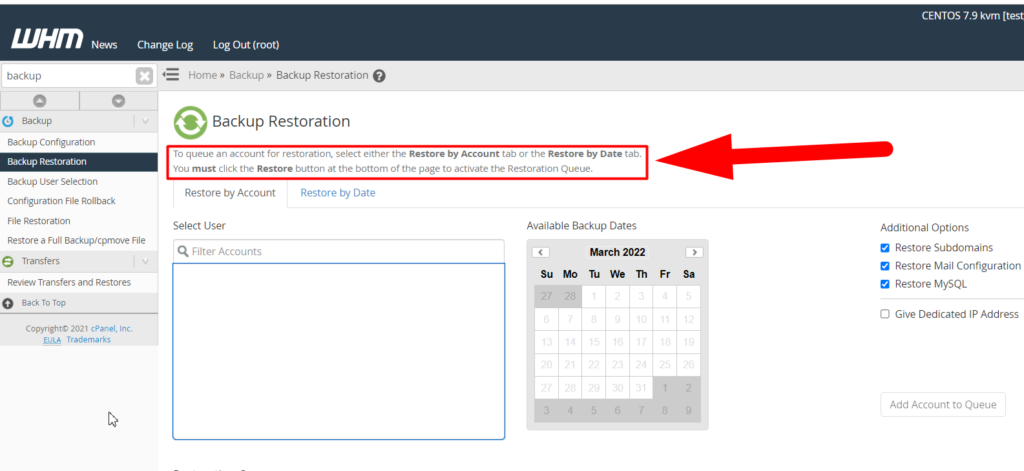
الرسالة هي " لوضع حساب في قائمة انتظار للاستعادة ، حدد إما علامة التبويب" الاستعادة بواسطة الحساب "أو علامة التبويب" الاستعادة حسب التاريخ ". يجب النقر فوق الزر " استعادة " في أسفل الصفحة لتنشيط قائمة انتظار الاستعادة ".
يمكنك جدولة عملية النسخ الاحتياطي عبر واجهة WHM ، ولكن سيتم تشغيل ذلك في توقيت cron التالي.
هذا يعني أنه لا يمكنك استعادة الحساب مباشرة. لكن هذه الميزة ستضيف الحساب إلى قائمة الانتظار. ومع ذلك ، لا يزال بإمكانك استخدام كلا الخيارين لأداء المهمة.
هذا هو السبب في أننا لا نوصي باستخدام WHM لاستعادة النسخ الاحتياطية. يمكنك استعادة نسخة cPanels الاحتياطية من SSH ببعض الأوامر البسيطة. أيضًا ، يسمح لك SSH باستعادة cPanels بالجملة مرة واحدة.
لماذا يوصى باستخدام SSH لاستعادة النسخ الاحتياطي؟
لأنه يمكنك أداء مهمة الاستعادة بكفاءة وأمان. تستغرق عملية الاستعادة باستخدام SSH وقتًا أقل نظرًا لأنها لا تحتوي على أي واجهة وتوفر أوامر قصيرة ولكنها فعالة يمكنك من خلالها تنفيذ مهام كبيرة بمجرد كتابة أمر بسيط. يسمح لك باستعادة النسخة الاحتياطية ببدائل مختلفة مثل ؛ يمكنك استعادة النسخة الاحتياطية باستثناء دليل معين ( على غرار النسخ الاحتياطي الجزئي ) من جميع cPanels ، يمكنك بسهولة تخطي الحسابات التي لا تريد استعادتها باستخدام الأمر - skipaccount ، ويمكنك أيضًا تقليل قياسات الثغرات الأمنية عن طريق إضافة الأمان القيود أثناء استعادة الحسابات المجمعة ، وغيرها.
لذا ، أنت تعرف الآن كيف يمكنك إنشاء نسخ احتياطية تلقائية لـ cPanel ، ويمكنك استخدام برنامجنا التعليمي المنفصل لاستعادة النسخة الاحتياطية من SSH.
هذا هو.
آمل أن تساعدك هذه المقالة. إذا لم يكن كذلك ، يمكنك الضغط على قسم التعليقات. سنكون سعداء لمساعدتك. بخلاف ذلك ، إذا كنت من مستخدمي الاستضافة المشتركة ، أو الموزعين ، أو الاستضافة المخصصة ، فإننا نوصيك بالذهاب والتحقق من Redserverhost.com لأننا نقدم واحدة من خدمات استضافة الويب الأرخص والأكثر موثوقية عبر الإنترنت. لن نفرض رسومًا على الزيارة (هاها ، مزاح !!). طاب يومك. سعيد SSHing.
